Näytä-valikko
Tässä osassa kuvataan Näytä (View)-valikossa näytettävät kohteet.
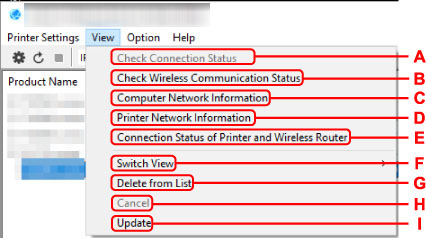
- A: Tarkista yhteyden tila (Check Connection Status)
-
Jos et voi käyttää verkossa aiemmin käyttämääsi tulostinta, vertaa verkon nykyistä tilaa siihen verkon tilaan, kun pystyit käyttämään tulostinta. Tarkista ero.
 Huomautus
Huomautus- Saat tämän kohteen näkyviin myös napsauttamalla hiiren kakkospainikkeella tulostinta Canon Wi-Fi Connection Assistant -ohjelman näytöstä.
- B: Tarkista langattoman yhteyden tila (Check Wireless Communication Status)
-
Tarkista Wi-Fi-yhteyden tila.
 Huomautus
Huomautus- Saat tämän kohteen näkyviin myös napsauttamalla hiiren kakkospainikkeella tulostinta Canon Wi-Fi Connection Assistant -ohjelman näytöstä.
- C: Tietokoneen verkon tiedot (Computer Network Information)
-
Tarkista tietokoneen verkon tiedot.
- D: Tulostimen verkon tiedot (Printer Network Information)
-
Tarkista tulostimen verkon tiedot.
- E: Tulostimen ja langattoman reitittimen yhteyden tila (Connection Status of Printer and Wireless Router)
-
Etsi langattomia reitittimiä ja tarkista tulostimen tunnistaman langattoman reitittimen tiedot (langaton kanava, tietoliikenteen tila ja signaalin voimakkuus).
- F: Vaihda näkymää (Switch View)
-
Vaihtaa tulostinluetteloa IPv4-tulostinten ja IPv6-tulostinten välillä. Joissakin malleissa näkyviin saa myös luettelon USB-yhteydellä yhdistetyistä tulostimista.
 Huomautus
Huomautus- Saat tämän kohteen näkyviin myös napsauttamalla hiiren kakkospainikkeella tulostinta Canon Wi-Fi Connection Assistant -ohjelman näytöstä.
- G: Poista luettelosta (Delete from List)
-
Poistaa valitun tulostimen tulostinluettelosta.
Kun Päivitä (Update)-painiketta painetaan, poistettu tulostin havaitaan, jos se on edelleen verkossa.
- H: Peruuta (Cancel)
-
Peruuttaa tulostinhaun.
 Huomautus
Huomautus- Voit myös peruuttaa tulostimen haun napsauttamalla
 -kuvaketta.
-kuvaketta.
- Voit myös peruuttaa tulostimen haun napsauttamalla
- I: Päivitä (Update)
-
Käynnistää tulostinhaun uudelleen.
 Huomautus
Huomautus- Voit myös hakea tulostimia uudelleen napsauttamalla
 -kuvaketta.
-kuvaketta.
- Voit myös hakea tulostimia uudelleen napsauttamalla
